Introduzione
Apache fa parte dello stack di software LAMP per Linux (Linux, Apache, MySQL, PHP). Apache è responsabile della pubblicazione di pagine web per le persone che visitano il tuo sito web.
Il server concede l'accesso per le visite al tuo sito Web e mantiene un registro degli accessi. Questi record, o file di registro, possono essere una preziosa fonte di informazioni sul tuo sito Web, sull'utilizzo e sul pubblico.
In questo tutorial imparerai come visualizzare i file di registro degli accessi di Apache .
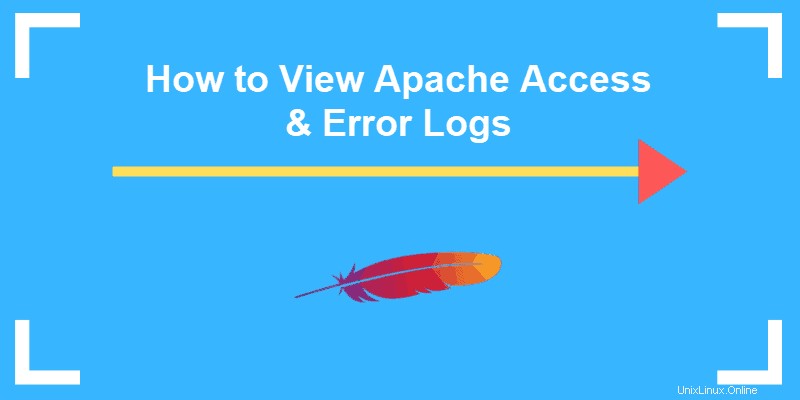
Prerequisiti
- Un sistema Linux che esegue servizi Web Apache
- Un account utente con accesso root (sudo)
- Finestra del terminale (Ctrl-Alt-T in Ubuntu, Alt-F2 in CentOS)
Visualizzazione dei registri di accesso di Apache
Usa cPanel per scaricare file Raw Access
Se hai effettuato l'accesso a un server web con cPanel, puoi scaricare i registri di accesso ad Apache tramite un'interfaccia grafica.
1. Cerca la sezione denominata Metriche .
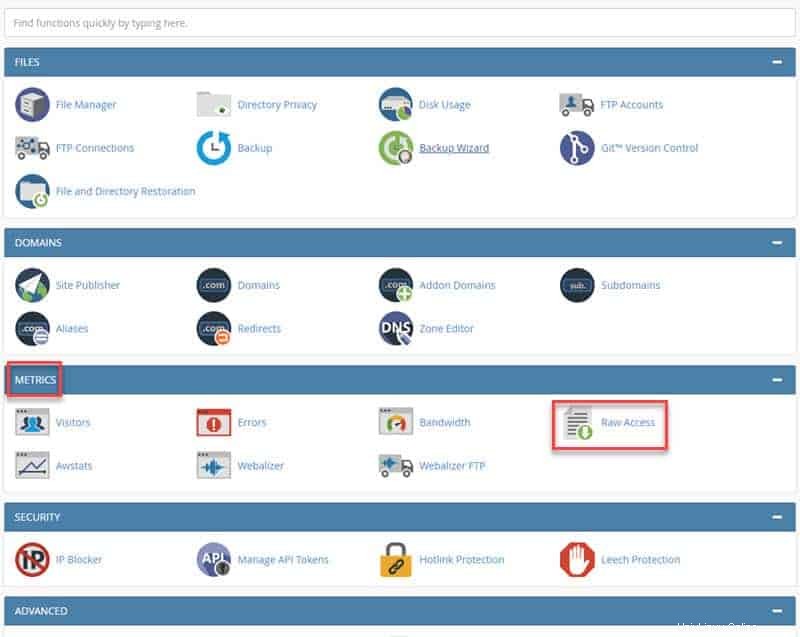
2. Fai clic su Accesso non elaborato . Se l'archiviazione è abilitata, i file di registro Apache non elaborati possono essere scaricati in fondo alla pagina. Sembreranno collegamenti ipertestuali standard, etichettati per il sito Web che stai gestendo.
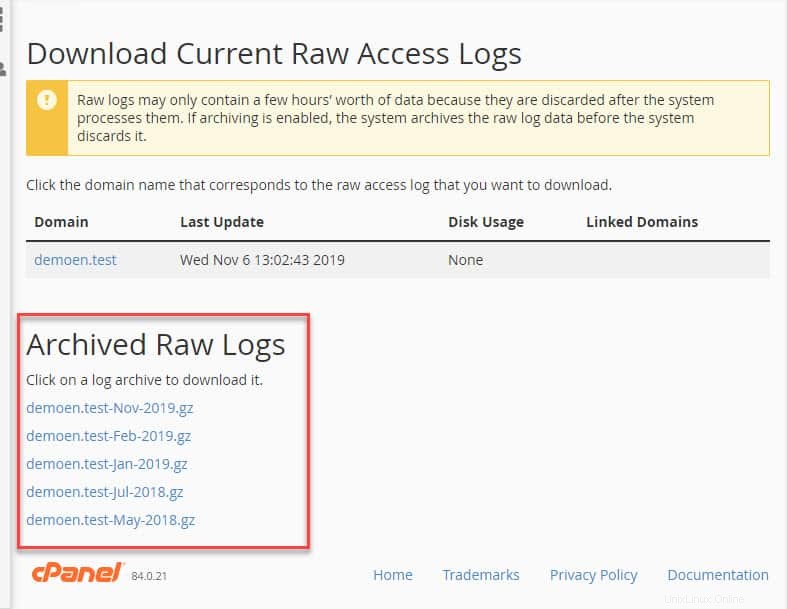
Facendo clic sul collegamento ipertestuale ti verrà chiesto di salvare o aprire il file. Questi file di registro vengono compressi utilizzando gzip , quindi se non stai utilizzando un sistema Linux, potresti aver bisogno di uno strumento di decompressione. Salva il file in una posizione di tuo gradimento.
3. Individua il file nel tuo sistema operativo, quindi fai clic con il pulsante destro del mouse> estrai. Dovrebbe apparire un nuovo file senza estensione .gz.
4. Fare clic con il pulsante destro del mouse> modifica per aprire il file nel tuo editor di testo preferito per visualizzare i contenuti.
Utilizzo dei comandi del terminale per visualizzare i registri di accesso locale
Se stai lavorando sulla macchina che ospita Apache, o se sei connesso a quella macchina da remoto, puoi utilizzare il terminale per visualizzare e filtrare il contenuto dei log di accesso.
Per impostazione predefinita, puoi trovare il file di registro degli accessi di Apache nel seguente percorso:
- /var/log/apache/access.log
- /var/log/apache2/access.log
- /etc/httpd/logs/access_log
Usa la GUI o il terminale con il cd comando per navigare nel tuo sistema per trovare dove sono archiviati i log.
Fase 1:Visualizza le ultime 100 voci del registro accessi
Nella finestra del terminale, inserisci quanto segue:
sudo tail -100 /var/log/apache2/access.log
La tail Il comando dice alla macchina di leggere l'ultima parte del file e il -100 comando indica di visualizzare le 100 voci precedenti.
La parte finale, /var/log/apache2/access.log indica alla macchina dove cercare il file di registro. Se il tuo file di registro si trova in una posizione diversa, assicurati di sostituire il percorso della tua macchina con i file di registro di Apache.
Passaggio 2:visualizza un termine specifico dai registri di accesso
A volte, si desidera visualizzare solo un tipo specifico di voce nel registro. Puoi usare il grep comando per filtrare il rapporto in base a determinate parole chiave.
Ad esempio, inserisci quanto segue in un terminale:
sudo grep GET /var/log/apache2/access.log
Come il comando precedente, questo esamina il /var/log/apache2/access.log file per visualizzare il contenuto del registro di accesso. Il grep Il comando dice alla macchina di visualizzare solo le voci con il GET richiesta.
Puoi anche sostituire altri comandi Apache. Ad esempio, se stai cercando di monitorare l'accesso alle immagini .jpg, puoi sostituire .jpg per GET . Come prima, usa il percorso effettivo del file di registro del tuo server.
Come visualizzare i registri degli errori di Apache
Oltre al registro di accesso , puoi utilizzare i comandi del terminale menzionati in precedenza per visualizzare il registro errori .
Immettere il seguente comando nel terminale:
sudo tail -100 /var/log/apache2/error.logSe hai trovato il file di registro degli accessi in un'altra posizione, il file di registro degli errori si troverà nella stessa posizione. Assicurati di digitare il percorso corretto.
Interpretazione del log di accesso in Apache
Quando apri il file di registro degli accessi per la prima volta, potresti sentirti sopraffatto.
Ci sono molte informazioni sulle richieste HTTP e alcuni editor di testo (e il terminale) avvolgeranno il testo nella riga successiva. Questo può creare confusione da leggere, ma ogni informazione viene visualizzata in un ordine specifico.
Il metodo convenzionale per esprimere il formato dei file di registro degli accessi è:
"%h %l %u %t "%r" %>s %b "%{Referer}i" "%{User-agent}i""Questo è un codice per le cose più comuni in ogni riga del registro.
Ogni segno% corrisponde a un'informazione nel registro:
%h– L'indirizzo IP del cliente (l'origine della richiesta di accesso).%l– Questa voce successiva potrebbe essere semplicemente un trattino — ciò significa che non è stata recuperata alcuna informazione. Questo è il risultato della verifica diidentdsul cliente.%u–useriddel cliente , se la richiesta di accesso richiedeva l'autenticazione http.%t– Timestamp della richiesta in arrivo.%r– Riga di richiesta utilizzata. Questo ti dice il metodo http (GET, POST, HEAD, ecc.), il percorso di ciò che è stato richiesto e il protocollo http utilizzato.%>s– Codice di stato restituito dal server al client.%b– Dimensione della risorsa richiesta."%{Referer}i"– Questo ti dice se l'accesso è avvenuto facendo clic su un collegamento su un altro sito Web o in altri modi in cui il cliente è stato indirizzato alla tua pagina."%{User-agent}i"– Ti fornisce informazioni sull'entità che effettua la richiesta, come browser Web, sistema operativo, origine del sito Web (nel caso di un robot), ecc.
Basta leggere attraverso la riga nel file di registro e ogni voce può essere decodificata come sopra. Se non ci sono informazioni, il registro visualizzerà un trattino. Se stai lavorando su un server preconfigurato, il tuo file di registro potrebbe contenere più o meno informazioni. Puoi anche creare un formato di registro personalizzato utilizzando il modulo di registro personalizzato.
Per ulteriori informazioni sulla decodifica dei formati di registro, vedere questa pagina.
Come utilizzare i dati nei file di registro di Apache
Analisi del registro di Apache ti dà l'opportunità di misurare il modo in cui i clienti interagiscono con il tuo sito web.
Ad esempio, potresti esaminare un timestamp per capire quante richieste di accesso arrivano ogni ora per misurare i modelli di traffico. È possibile esaminare l'agente utente per scoprire se determinati utenti stanno effettuando l'accesso a un sito Web per accedere a un database o creare contenuti. Puoi persino tenere traccia delle autenticazioni non riuscite per monitorare vari tipi di attacchi alla sicurezza informatica contro il tuo sistema.
Il registro degli errori di Apache può essere utilizzato in modo simile. Spesso viene semplicemente utilizzato per vedere quanti errori 404 vengono generati. Un errore 404 si verifica quando un client richiede una risorsa mancante e questo può avvisarti di collegamenti interrotti o altri errori all'interno della pagina. Tuttavia, può anche essere utilizzato per trovare problemi di configurazione o persino avvisi su potenziali problemi del server.